Скачивание и установка Microsoft Authenticator приложения
Важно:
-
Это содержимое предназначено для пользователей. Если вы являетесь администратором, дополнительные сведения о настройке среды проверки подлинности Azure Active Directory (Azure AD) и управлении ими см. в документации по администрированию Azure Active Directory.
-
Если у вас возникли проблемы со входом в учетную запись, см. раздел "Когда не удается войти в учетную запись Майкрософт для получения справки". Кроме того, вы можете получить дополнительные сведения о том, что делать при попытке входа в учетную запись Майкрософт, когда вы получаете сообщение "Эта учетная запись Майкрософт не существует".
Приложение Microsoft Authenticator помогает войти в учетные записи при использовании двухфакторной проверки подлинности. Двухфакторная проверка подлинности помогает более безопасно использовать учетные записи, так как пароли могут быть забыты, украдены или скомпрометированы. Для двухфакторной проверки подлинности используется второй шаг, например ваш телефон, чтобы другим пользователям было сложнее выполнить вход в вашу учетную запись. Приложение Authenticator можно использовать несколькими способами:
Двухфакторная проверка подлинности: стандартный метод проверки, где одним из факторов является пароль. После входа с использованием имени пользователя и пароля можно утвердить уведомление или ввести предоставленный код проверки.
-
Телефон входа. Версия двухфакторной проверки подлинности, которая позволяет войти без пароля, используя имя пользователя и мобильное устройство с отпечатком пальца, лицом или ПИН-кодом.
-
Создание кода. В качестве генератора кода для любых других учетных записей, поддерживающих приложения для проверки подлинности.
-
Authenticator работает с любой учетной записью, которая использует двухфакторную проверку подлинности и поддерживает стандарты одноразового пароля на основе времени (TOTP).
Вашей организации может потребоваться использовать приложение Authenticator для входа и доступа к данным и документам вашей организации. Даже если имя пользователя отображается в приложении, учетная запись не настроена в качестве метода проверки до завершения регистрации. Дополнительные сведения см. в разделе "Добавление рабочей или учебной учетной записи".
Скачивание и установка приложения
-
Установите последнюю версию Authenticator на основе операционной системы:
-
Google Android. На устройстве Android перейдите к Google Play, чтобы скачать и установить Authenticator приложения.
-
Apple iOS. На устройстве Apple iOS перейдите к App Store, чтобы скачать и установить Authenticator приложения.
Настройка двухфакторной проверки подлинности Authenticator
Чтобы защитить учетную запись, Authenticator приложение может предоставить вам код, который предоставляет дополнительную проверку для входа. Нет необходимости ждать текстовых сообщений или вызовов. Следующие инструкции гарантируют, что только вы сможете получить доступ к своей информации.
Установка Authenticator приложения
Чтобы установить приложение Authenticator на Android, просмотрите приведенный ниже QR-код или откройте страницу скачивания с мобильного устройства.
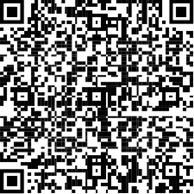
2. Чтобы установить приложение Authenticator for iOS, просмотрите приведенный ниже QR-код или откройте страницу скачивания с мобильного устройства.
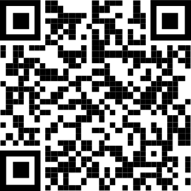
Настройка Authenticator приложения
После установки Authenticator приложения выполните следующие действия, чтобы добавить свою учетную запись:
-
Откройте Authenticator приложения.
-
Выберите (+) в правом верхнем углу.
-
Наведите указатель мыши на QR-код или следуйте инструкциям, приведенным в параметрах учетной записи.
После того как ваша учетная запись появится в Authenticator приложении, вы можете использовать для входа один раз коды. Для получения дополнительных сведений и поддержки в Authenticator откройте страницу скачивания Microsoft Authenticator.
Дальнейшие действия
Настройка функции обмена текстовыми сообщениями (SMS). Введите номер мобильного устройства и получите текст кода, который будет использоваться для двухфакторной проверки подлинности или сброса пароля.
Настройка сведений для защиты для использования телефонных звонков. Введите номер мобильного устройства и получите телефонный звонок для двухфакторной проверки подлинности или сброса пароля.










